Excel VBA如何定义数组,这里有最全的数组定义方法
No.1
VBA中的数组定义和赋值,是编程进阶的一个标志 。无论什么编程语文,数组的应用是一个十分重要的项目 。
如何玩到熟练,就各有各的玩法 。
但是基础的东西,一定要掌握牢固 。
这样才在应用的过程中,不会迷茫 。
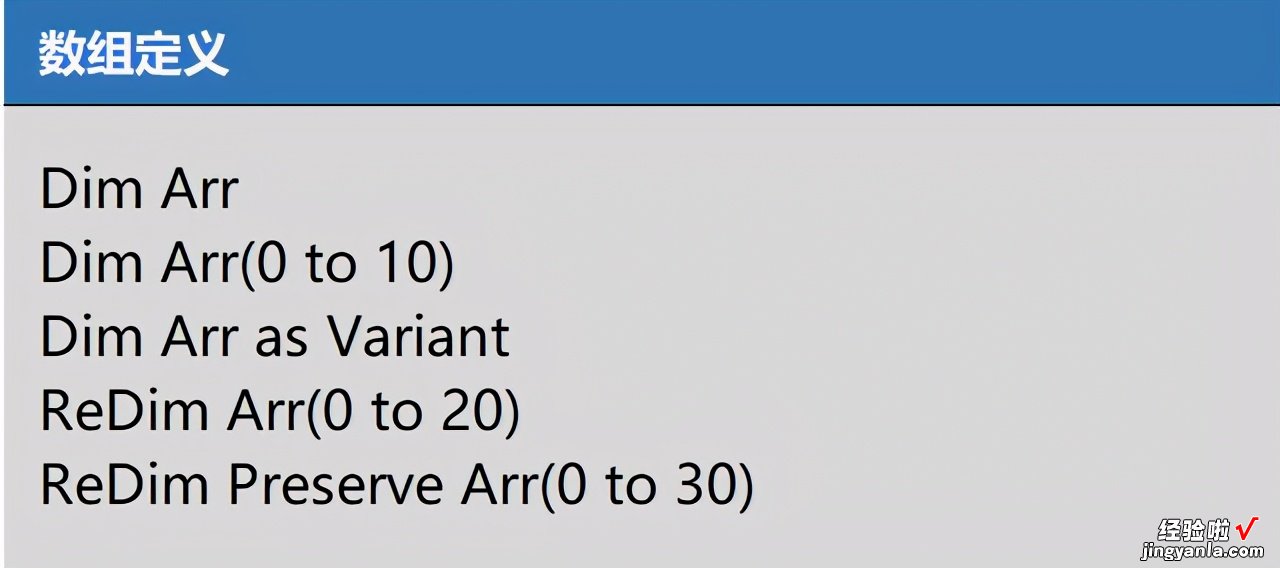
No.2
首先看一下上面的图片,是为对数组定义的一个集合 。Dim数组名
定义数组用Dim关键字,后面的一些参数,没有也可以,表示任意大小或任意类型的数组 。
Dim Arr(0 to 10)
这样就定义了一个由最小下标为0,最大下标为10的一维数组,也就是Arr数组里面包含了从0~10的11个变量 。
可以给每一个变量赋值,如:
Arr(0)="1"
Arr(10)=10
显然Arr(0)的值为“1”字符类型值 。Arr(10)的值是数字类型 , 整形或长整形 。可以用typename()测试一下 。
统一给数组赋值可以用函数Array()进行 。
Arr=Array("1","2","3")
值与值之间用","逗号间隔 。
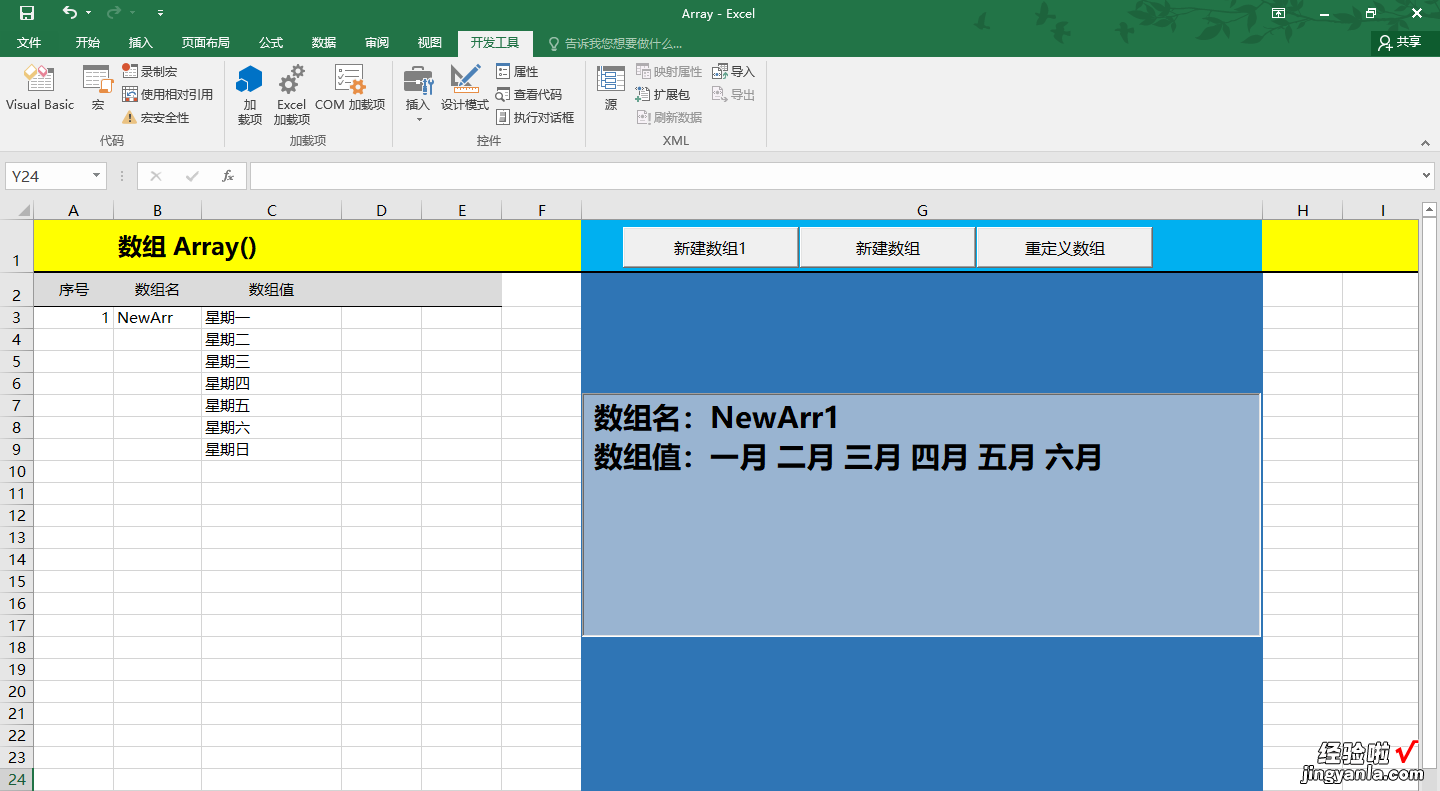
数组图1
No.3
通常定义了一个固定长度的数组并不完全符合我们的要求,如果想再增加一个数组值,怎么办呢?用下面的语句:
ReDim Arr(0 to 20)
ReDim是重新定义数组的意思,就是说把数组Arr重新定义成最小下标为0,最大下标为20的数组 。
注意:这样定义之后的数组,都将会清空,以前保存到数组里的内容将没有了 。
如果我们不想把数组内容清空怎么办?
用下面的定义方式:
ReDim Preserve Arr(0 to 20)
这个定义将不改变原有数组的内容,而改变数组长度 。
是不是比较简单 , 复杂的工数组在二维,以及三维或多维 。
定义方法同理,如:
Dim Arr(0 to 3,0 to 5)
Dim Arr(0 to 3,0 to 5,0 to 10)
比较复杂的多维数组应用就不介绍了 , 使用起来费大脑 。

No.4
上图为本例代码,分别创建了三个数组进行举例说明:Private Sub CommandButton1_Click()Dim r As Range, s As WorksheetSet s = ThisWorkbook.ActiveSheetSet r = s.Range("C2")Dim NewArr, ro As Long, i As Longro = 7ReDim NewArr(1 To ro)For i = 1 To roNewArr(i) = r.Offset(i, 0)Next is.OLEObjects("TextBox1").Object.Value = "https://www.itzhengshu.com/excel/数组名:NewArr" & VBA.vbCrLf & "数组值:" & VBA.Join(NewArr)End Sub循环方式给一维数组赋值,值为“数组图1”表格内容,可以对应查看 。
下面代码是将数组定义和重复定义的一些方法统一到一起的例子:
Private Sub CommandButton3_Click()Dim r As Range, s As WorksheetSet s = ThisWorkbook.ActiveSheetSet r = s.Range("C2")Dim NewArr2, l As Longl = 6ReDim NewArr2(l)NewArr2 = Array("一月", "二月", "三月", "四月", "五月", "六月")'数组赋值l = 12ReDim Preserve NewArr2(l) '重定义数组长度,不改变数组内容NewArr2(6) = "七月"NewArr2(7) = "八月"NewArr2(8) = "九月"NewArr2(9) = "十月"NewArr2(10) = "十一月"NewArr2(11) = "十二月"s.OLEObjects("TextBox1").Object.Value = "https://www.itzhengshu.com/excel/数组名:NewArr2" & VBA.vbCrLf & "数组值:" & VBA.Join(NewArr2)End Sub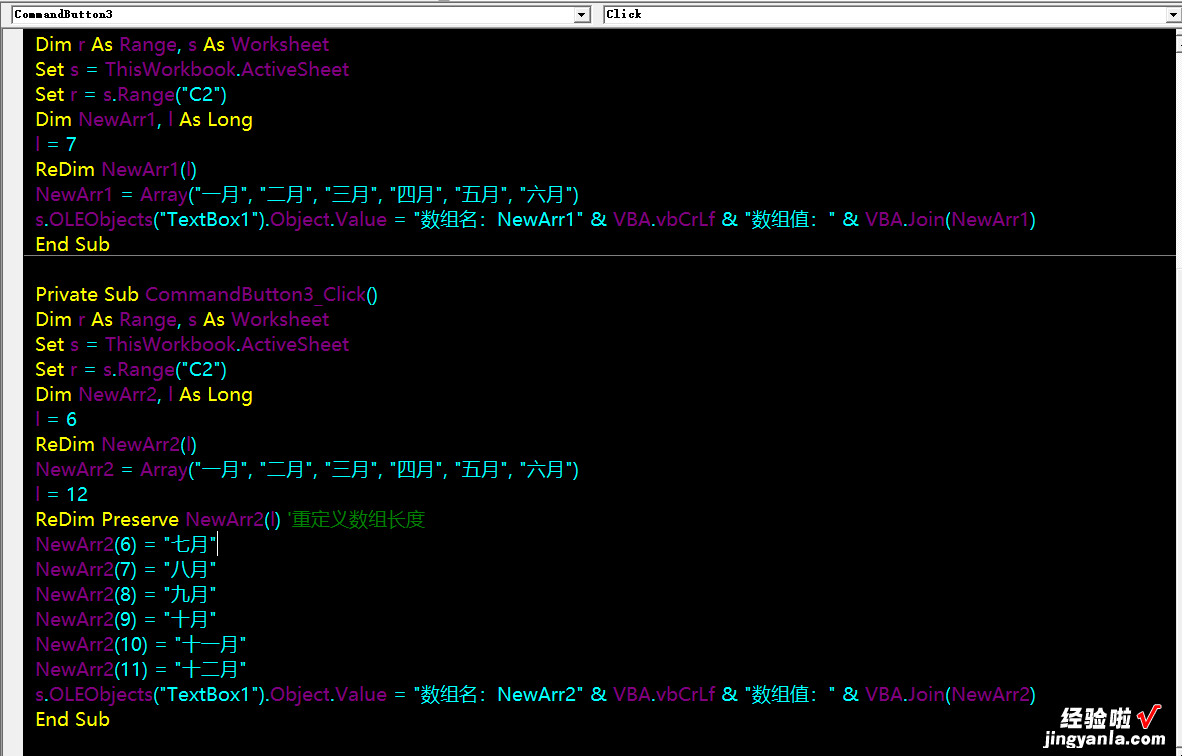
No.5
数组应用是一个逐渐学习的过程,不会一下子学会 。除非你特别聪明,大脑运行特别快 。
一维数组很好理解,相当于一个名字雷同的一些变量组合 。
多维数组就相对难了,如果学过矩阵,也好理解,如果会下围棋二维数组也不太困难 。
如果你对空间感知能力十分强大,数组对你一定是个小儿科!
【Excel VBA如何定义数组,这里有最全的数组定义方法】总之,数组应用为什么这么普遍 , 因为其有不可替代的作用 。
执行效率高是一点,然后还是效率高 , 通用性能强大 。
总之,要学会 。
之后还有一些 , 表格转换数组的一些应用要介绍 。
欢迎关注、收藏
